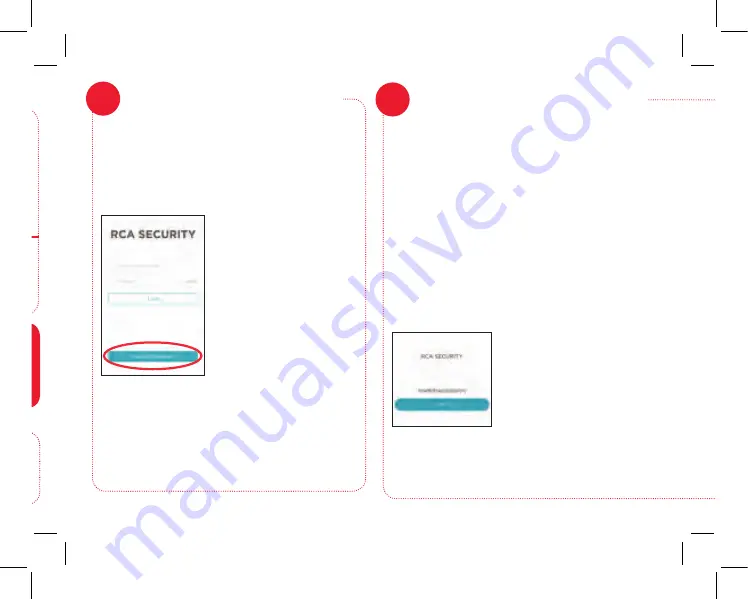
12
13
Créer un nom d’utilisateur
et un mot de passe pour
l’application RCA Security
La première fois que l’application RCA Security
est lancée, un nom d’utilisateur et un mot
de passe doivent être créés afin de pouvoir
accéder à la caméra en toute sécurité.
Appuyer sur le bouton
New User Registration
(Inscription d’un
nouvel utilisateur) pour
commencer. Suivre les
étapes pour s’inscrire et
passer à l’étape suivante
lorsque l’inscription est
terminée.
Remarque : Si vous disposez déjà d’un nom
d’utilisateur et d’un mot de passe RCA Security,
les saisir dans les espaces appropriés et
appuyer sur le bouton Login (Connexion).
Pour des raisons de sécurité, chaque adresse
courriel ou numéro de téléphone est limité à
un seul compte.
Une fois que l’application RCA Security est
installée sur le téléphone portable ou la tablette,
appuyer sur l’icône pour lancer l’application.
Configuration minimale du système
d’exploitation pour l’application
6
Une fois que l’application
reconnaît le numéro de
série de la caméra, elle
invite à se connecter au
compte. Appuyer sur le
bouton Add (Ajouter) dans
l’application, puis suivre
les instructions à l’écran
pour connecter la caméra
au réseau.
Une fois que la création du compte RCA
Security est terminée, l’application va accéder
à la caméra pour scanner le code QR associé
à cette caméra.
Remarque : Si une caméra RCA a déjà été déjà
configurée avec cette application, appuyer sur
le symbole + en haut de l’écran après s’être
connecté pour ajouter cette caméra.
Repérer le code QR et le numéro de
vérification sur l’avant de ce Guide de
démarrage rapide (il se trouve aussi au bas
de la caméra). Présenter la caméra de votre
téléphone devant ce code QR pour le balayer.
Connecter la caméra
au réseau WiFi
7
Suite à la page suivante…




























